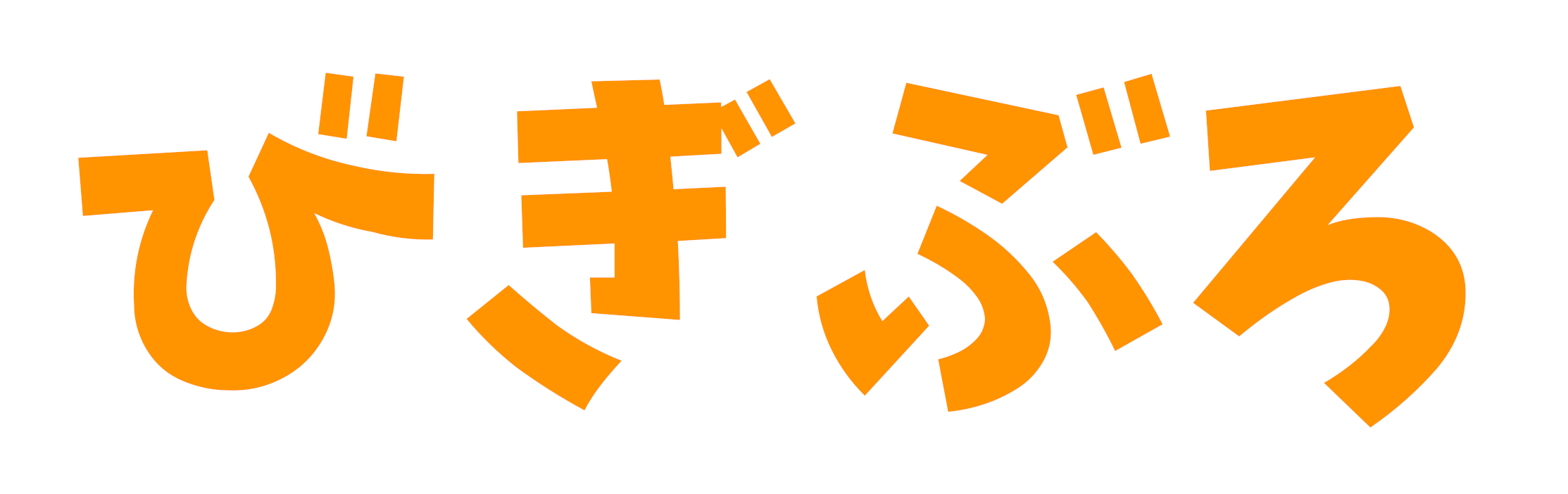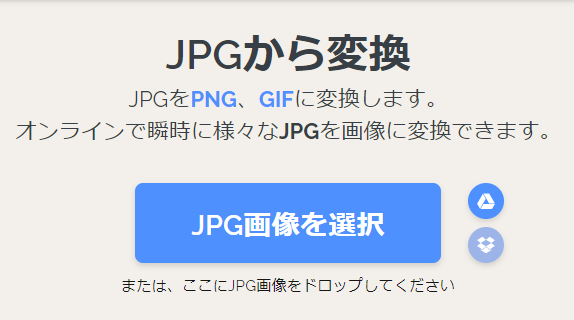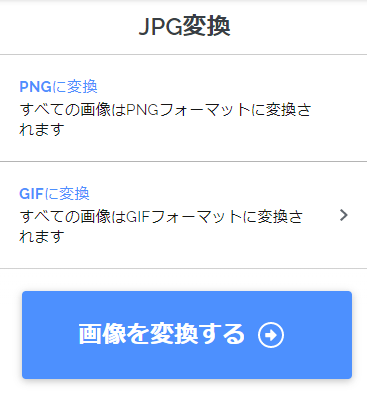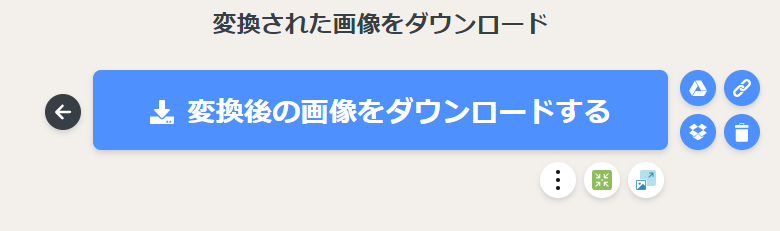画像ファイルであるJPGを別の拡張子に変えたくなることはありませんか?
そんなときにはかんたんに無料で変換できる「ILoveIMG」というサイトがおすすめです。
今回はJPGの画像ファイルを別の拡張子に変換する方法について紹介します!
また、各拡張子ごとに何が違うのかについても紹介しています!
このページではこのようなことがわかります。
この記事でわかること
- ILoveIMGの使い方
- 拡張子の違い
ぜひ最後までご覧ください!
JPGをPNG、GIFに変換する手順を4STEPで紹介
早速ですが、JPGをPNGやGIFに変換する方法について紹介します。
今回紹介する手順はこのようになります。
手順
- サイトを開く
- 画像をアップロードする
- 変換したい拡張子を選ぶ
- ダウンロードする
たった4STEPで完了します!
では詳しく解説していきます!
1.サイトを開く
まず、サイトを開きます。
以下のボタンから開くことができます。
2.画像をアップロードする
次に変換したい画像をアップロードします。
画面中央の「JPG画像を選択」をクリックするか、画面内にエクスプローラーから変換したい画像をドラッグ&ドロップします。
(出典:ILOVEIMG)
GoogleドライブやDropboxからの変換も可能です。
複数の画像を一気に変換することも可能です。
3.変換したい拡張子を選ぶ
次に変換したい拡張子を選びます。
右側に「JPG変換」というところが出てきます。
(出典:ILOVEIMG)
ここで「PNGに変換」、「GIFに変換」とあるので自分の変換したい方をクリックします。
選んだら下にある「画像を変換する」をクリックします。
クリックしたらすぐに変換が開始されます。
4.ダウンロードする
次にダウンロードを行います。
変換が完了するとダウンロード画面が表示されます。
(出典:ILOVEIMG)
中央にある「変換後の画像をダウンロードする」をクリックすると画像をダウンロード出来ます。
右にあるGoogleドライブマークやDropboxマークをクリックすると各クラウドストレージに直接アップロード出来ます。
ボタンの右上にあるクリップアイコンは変換したファイルのURLをコピー出来ます。
このURLを共有するとこのサイトから変換後の画像を共有出来ます。
ボタンの右下にあるゴミ箱アイコンをクリックすると変換した画像をサイトのサーバー上から削除出来ます。
自分で削除しなくても変換後2時間でサイトのサーバー上から自動的に削除されます。
そもそもJPGやPNG、GIFの違いとは?
そもそもJPGやPNG(ピング)、GIF(ジフ、ギフ)との違いは何なのでしょうか。
今回は変換するサイトがJPG、PNG、GIFの3つしか出てこなかったのでこの3つの違いについてのみ記載しています。
この他にもBMP(ビットマップ)、TIFF(ティフ)というような画像形式もあります。
違いとしてはこのようなものがあります。
違い
- 画像を透過できる
- 画像の色の違い
- ファイルのサイズ(容量)
- 動かせる
では詳しく解説していきます!
1.画像を透過できる
まず、画像を透過できるという点です。
個人的に一番の特徴はこちらかと思います。
JPGの場合は画像を透過することができません。
しかし、PNGやGIFにすることで背景を透過することが可能です。
では背景を透過するとはどういうことなのか解説します。
背景を透過をすると画像のように白ではなく透明になります。
下の画像のように中央の画像の背景が異なります。

2.画像の色の違い
次に画像の色の違いです。
JPG、PNGとGIFで画像の色が少し異なります。
詳しく説明しようとすると専門用語などがあり難しくなってしまうのですが、簡単に言えば画像の表現する色が少し違うということです。
それぞれ以下のようになっています。
| 拡張子 | 色 |
| JPG | 1670万色 |
| PNG (形式により異なる) |
1677万色 |
| GIF | 256色 |
各拡張子で表現できる色はこのようになっており、GIFだけ表現できる色の数がかなり少ないです。
そのため、細かい色まで表現したい場合はJPG、PNGを使うようにしましょう。
3.ファイルのサイズ(容量)
次にファイルサイトの違いです。
ファイルサイズも拡張子により異なります。
画像の容量の大きさは以下のようになっています。
PNG>JPG>GIF
つまり、GIFが一番容量が小さく、JPG、PNGの順で容量が大きくなっていきます。
画像の綺麗さはこれの逆になります。
つまり、画像が綺麗になればなるほどファイルの容量も大きくなるということです。
これは当然の理由ですね。
4.動かせる
次に動かせるという点です。
GIFであれば画像ファイルなのに動かすことが出来ます。
GIFアニメーションという言葉を聞いたことがある方もいらっしゃるのではないでしょうか。
GIFアニメーションとはファイル形式がGIFなのにアニメーションのように動かすことが出来る素材のことです。
PNGでもアニメーションを作ることができるのですが、今の所GIFが一般的です。
JPGの場合はアニメーションを作ることができません。
まとめ
今回は画像の拡張子の違いや変換方法について紹介しました。
ILoveIMGの使い方の手順としてはこのような方法で行えます。
手順
- サイトを開く
- 画像をアップロードする
- 変換したい拡張子を選ぶ
- ダウンロードする
また、拡張子の違いとしてはこのようなものがありました。
違い
- 画像を透過できる
- 画像の色の違い
- ファイルのサイズ(容量)
- 動かせる
各拡張子についてそれぞれ長所、短所があるので、自分の用途にあった拡張子を利用しましょう。